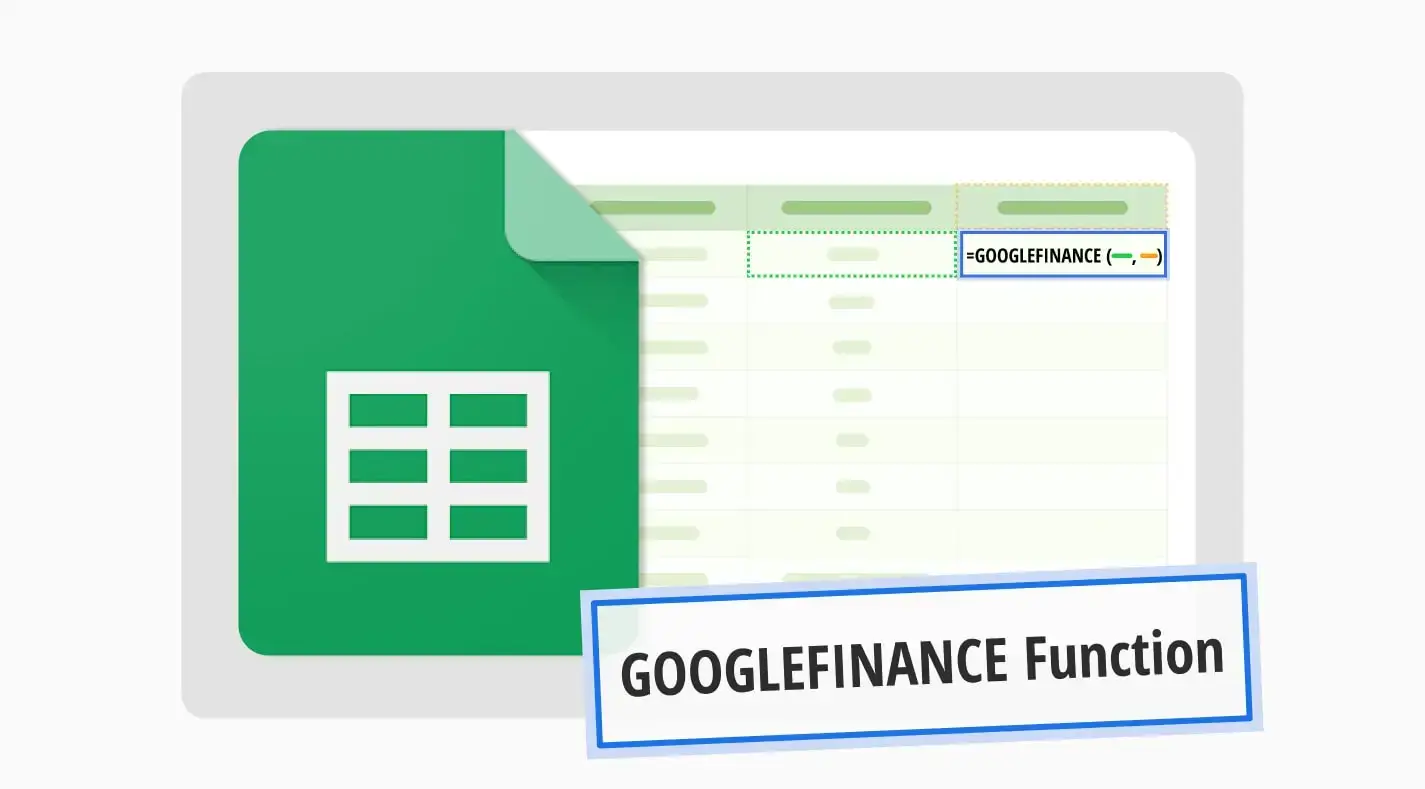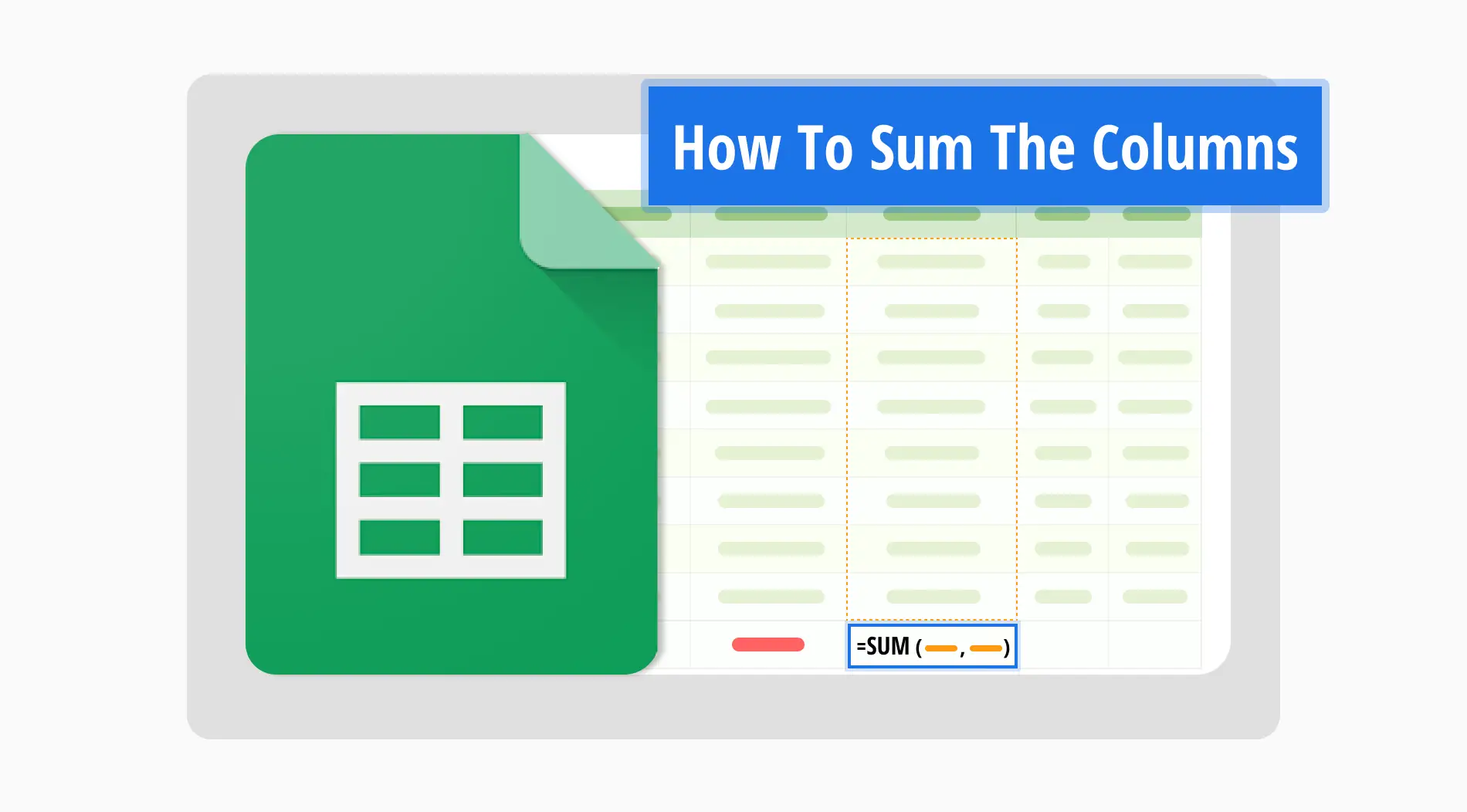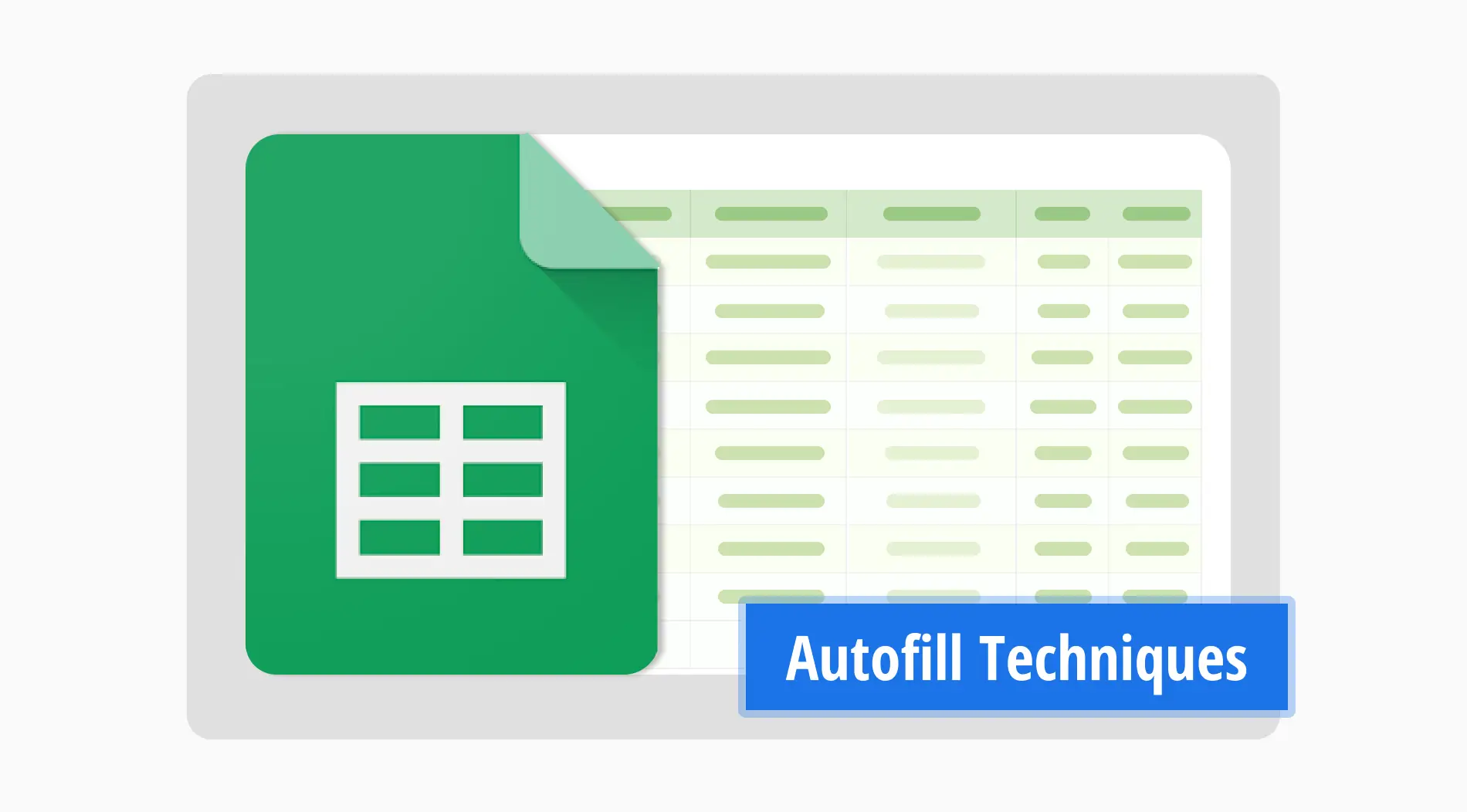Heute ist es wichtig, schnellen Zugriff auf Finanzdaten zu haben. Die GOOGLEFINANCE-Funktion in Google Sheets erleichtert die Währungsumrechnung in Google Sheets. Dieses Tool hält Ihre Finanzdaten auf dem neuesten Stand und vereinfacht Währungsumrechnungen. Es ist perfekt für diejenigen, die schnell aktuelle Finanzinformationen benötigen.
In diesem Leitfaden zeigen wir Ihnen, wie Sie die Google Sheet Währungsumrechnungsformel verwenden. Wir erklären alles von der grundlegenden Nutzung bis zur Beschaffung historischer Wechselkurse. Sie werden lernen, wie Sie dieses leistungsstarke Tool für Ihre Finanzaufgaben und Berichte nutzen können. Schritt für Schritt sehen Sie, wie einfach und effektiv es ist, Währungen in Ihren Tabellenkalkulationen zu verwalten.
Was ist die GOOGLEFINANCE-Funktion?
GOOGLEFINANCE ist eine Google Sheets-Formel, mit der Benutzer Finanzdaten wie Aktienkurse, Wechselkurse, Marktindizes und Unternehmensfinanzen für Analyse- und Berichtszwecke abrufen können. Diese Funktion vereinfacht den Prozess des Zugriffs und der Nutzung von aktuellen Finanzinformationen in der Tabellenkalkulationsumgebung.
Wie man die Währung in Google Sheets ändert (in 5 Schritten)
Die Währung in Ihren Finanzdokumenten zu ändern, ist mit Google Sheets einfach. Durch die Nutzung der Google Finance-Funktion können Sie problemlos Währungen in Google Sheets umrechnen. Dies ermöglicht es Ihnen, mit den globalen Finanzmärkten Schritt zu halten und sicherzustellen, dass Ihre Daten immer aktuell sind. In den nächsten Schritten werden wir Sie durch den Prozess führen und ihn einfach und effizient gestalten.
Schritt 1: In Google-Konto einloggen
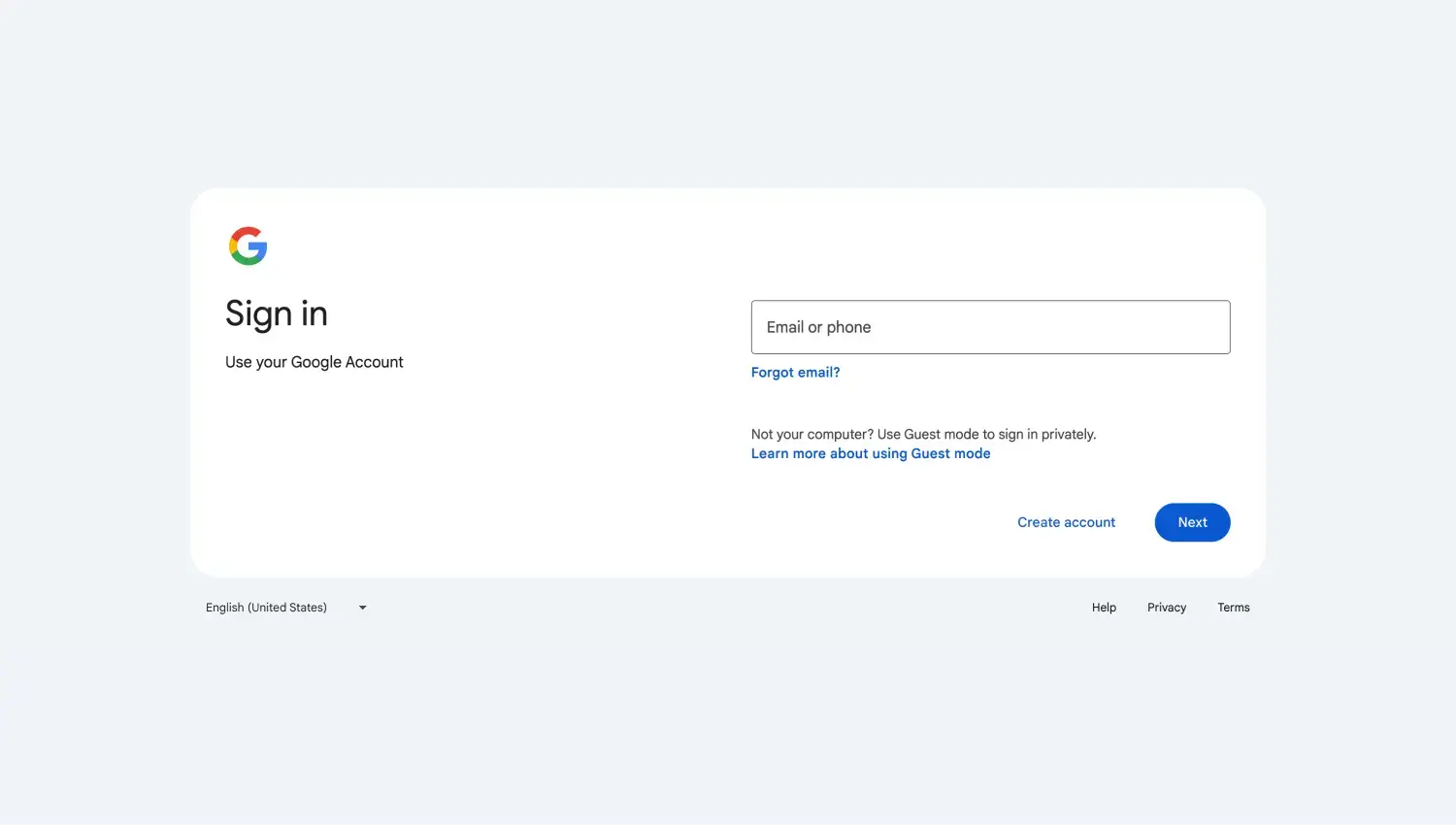
Melden Sie sich in Ihrem Google-Konto an
Melden Sie sich zuerst in Ihrem Google-Konto an und öffnen Sie die Google-Tabelle, in der Sie die Währungsumrechnung durchführen möchten. Diese Einrichtung ist wichtig, um auf Echtzeit-Währungsdaten zugreifen und sie nutzen zu können.
Schritt 2: Geben Sie Währungsformeln ein
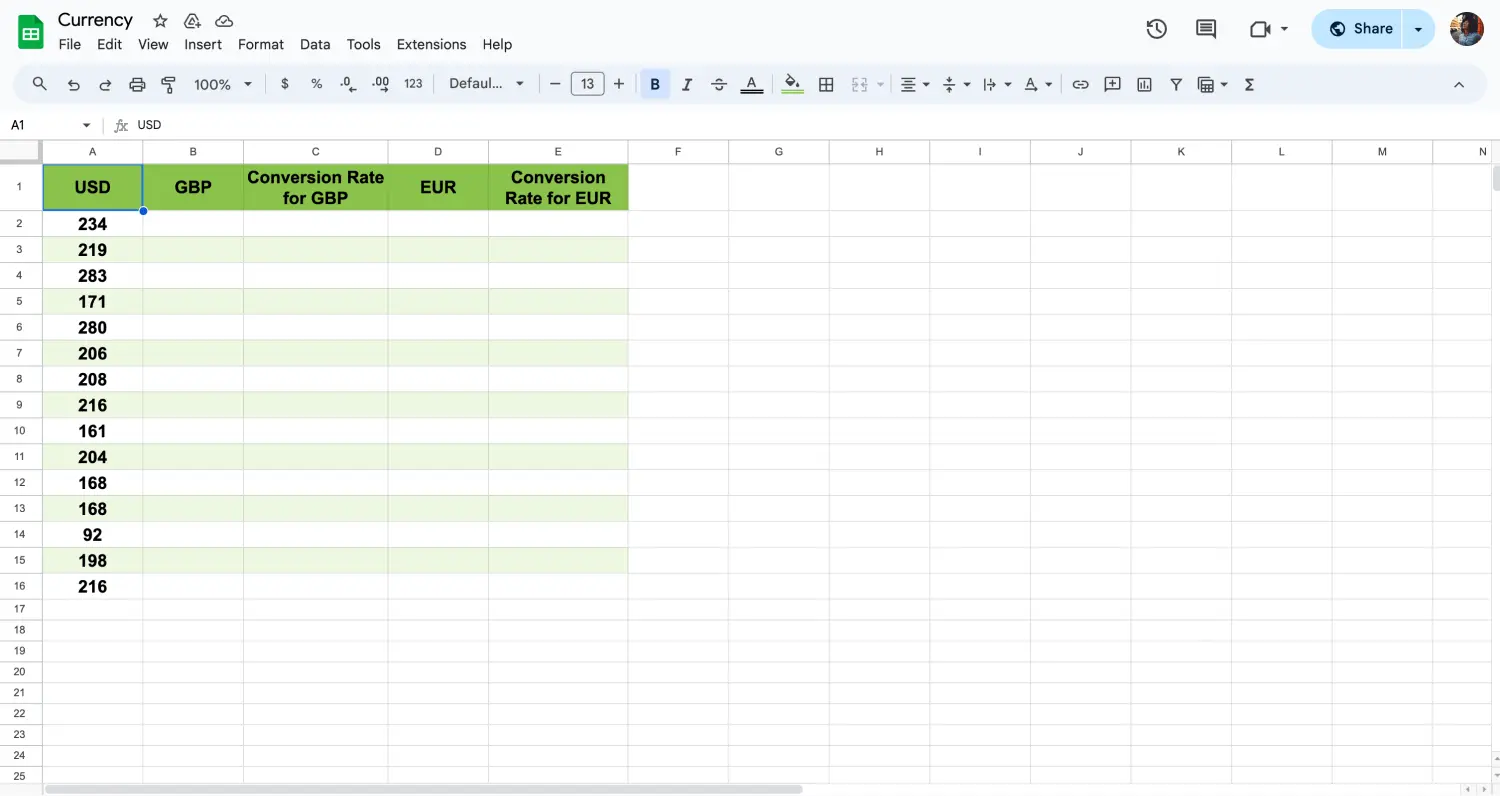
Geben Sie den Währungsbetrag ein
Geben Sie in der ersten Spalte den Betrag in USD ein, den Sie konvertieren möchten. In einer neuen Zelle verwenden Sie die Währungscodes 'USD' und 'GBP', um Ihre Konversionsformel einzurichten: =GOOGLEFINANCE("CURRENCY:USDGBP"). Wir werden dem gleichen Weg folgen, um von USD in EUR umzurechnen, indem wir schreiben; =GOOGLEFINANCE("CURRENCY:USDEUR") für eine andere Spalte.
Schritt 3: Wenden Sie die Konversionsformel an
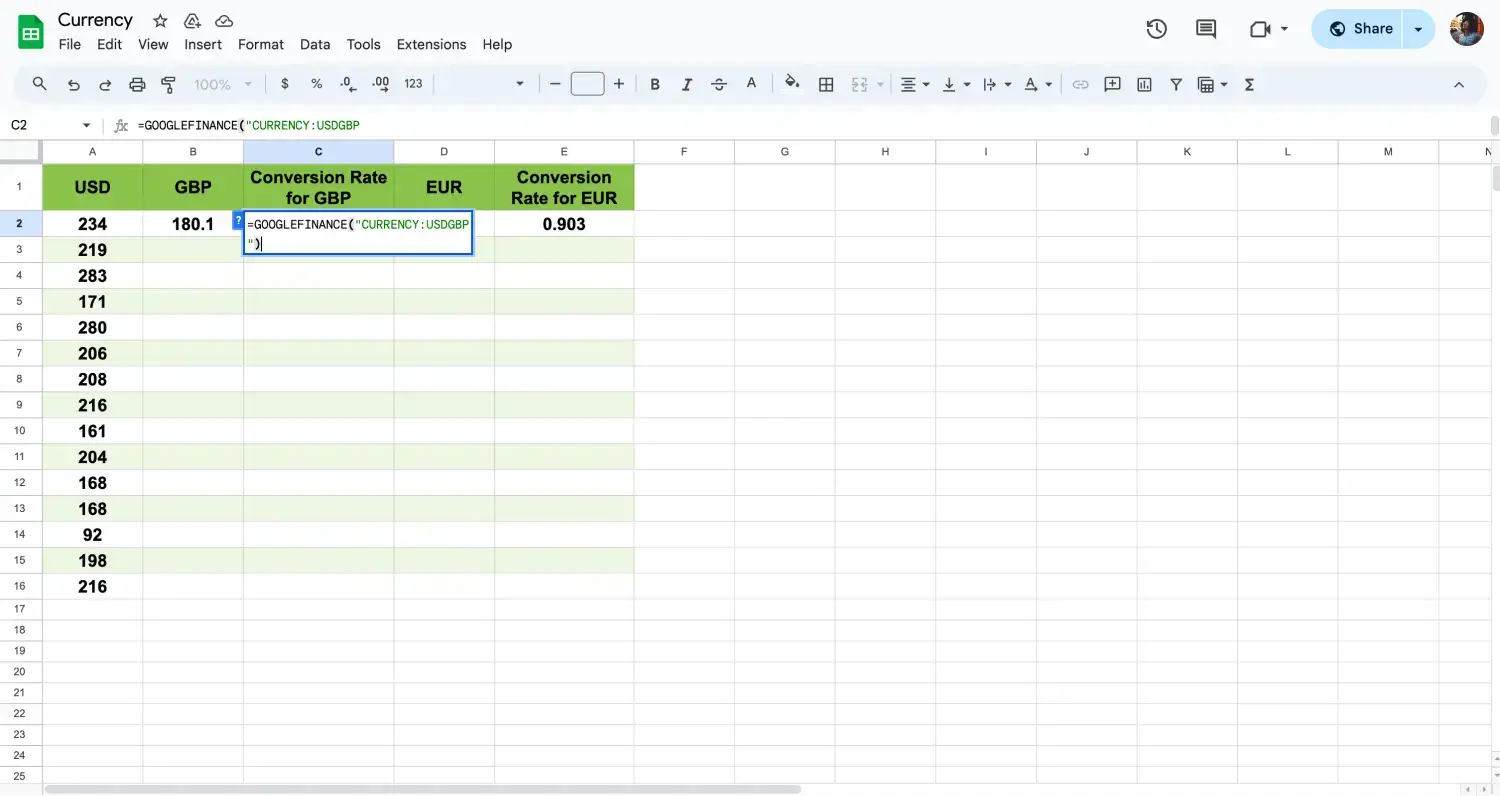
Geben Sie Ihre Formel ein
In der Zelle neben Ihrem USD-Betrag geben Sie die Formel ein, um den Wechselkurs für britische Pfund zu berechnen: =A2 * GOOGLEFINANCE("CURRENCY:USDGBP"). Ersetzen Sie 'A2' durch die Zelle, die den USD-Betrag enthält.
Für unsere USD-EUR-Konversion werden wir dieselbe Ersetzung vornehmen, jedoch in der Zelle E2, um den Betrag in EURO zu berechnen, der unseren Zeilen mit USD entspricht.
Schritt 4: Funktion ausführen
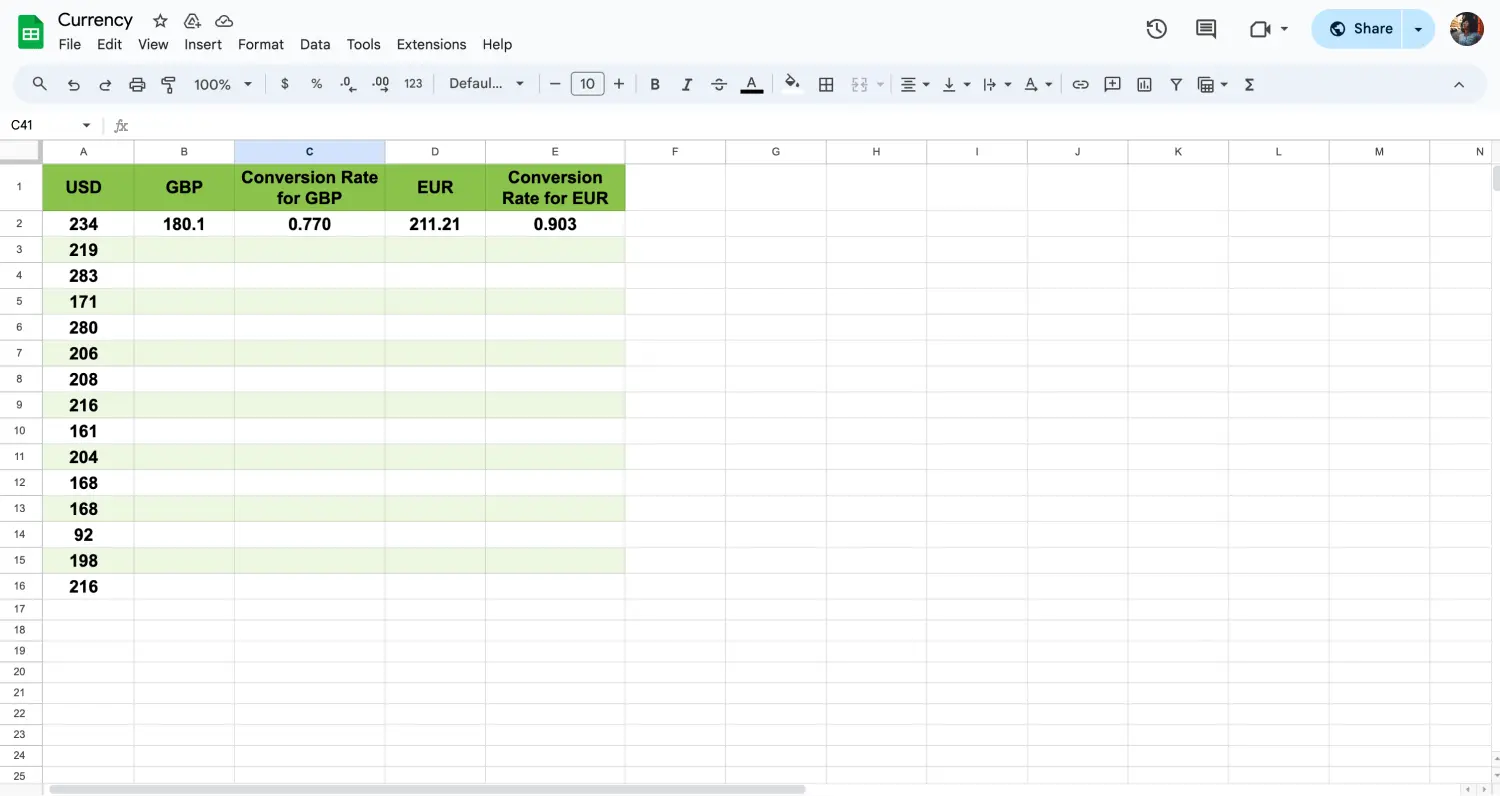
Drücken Sie die Eingabetaste
Nachdem Sie Ihre Formeln eingegeben haben, drücken Sie die Eingabetaste. Google Sheets ruft den aktuellen Wechselkurs ab und berechnet den Betrag in GBP und EUR basierend auf Echtzeitwährungen aus der Datenbank.
Schritt 5: Ziehen zum Ausfüllen
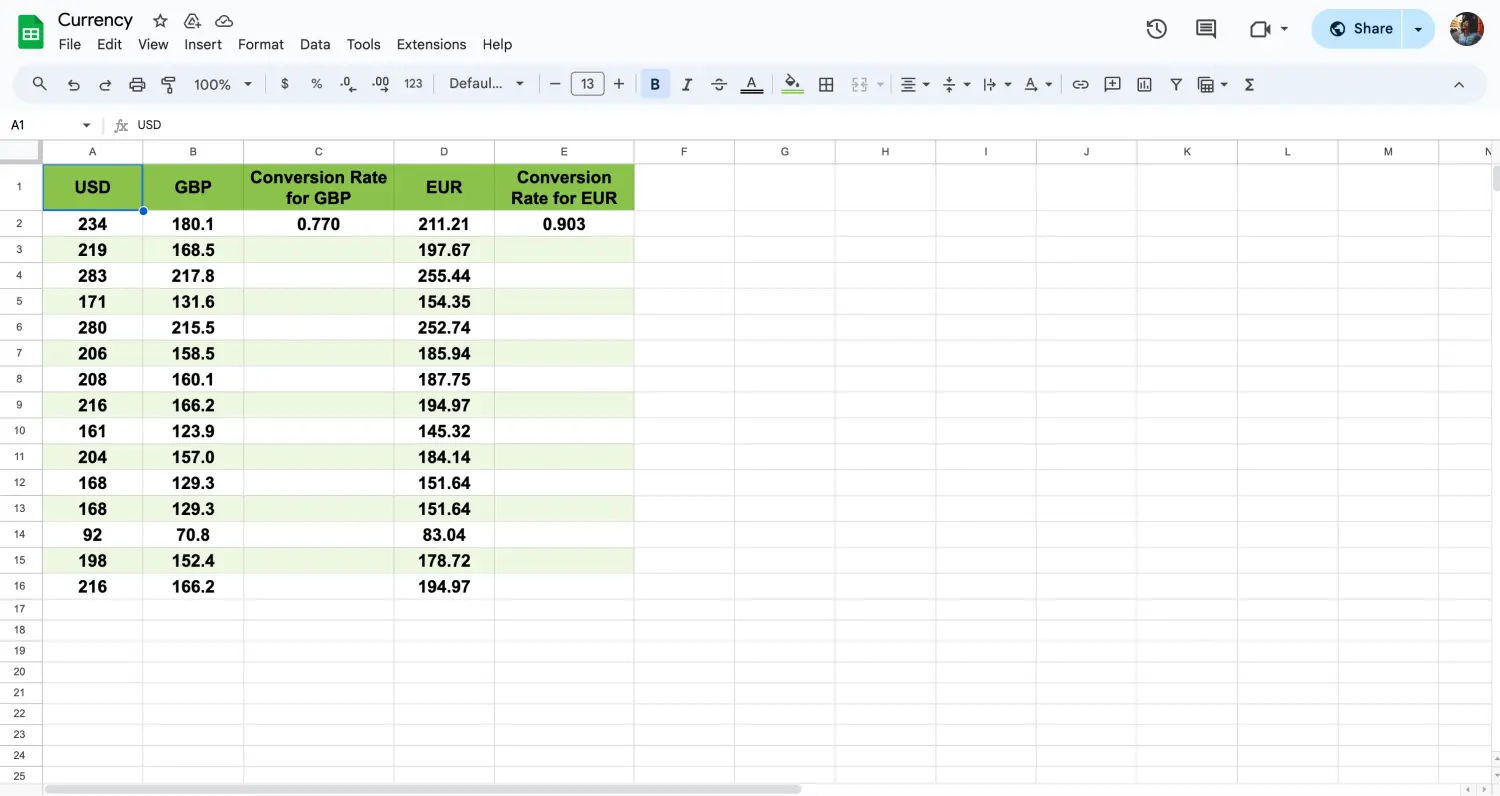
Ziehen Sie zum Ausfüllen der Zellen
Wenn Sie mehrere Beträge konvertieren möchten, ziehen Sie einfach den Füllgriff von der Formelzelle bis zum Rest Ihres Datensatzes, um die Konversion auf alle aufgeführten Beträge anzuwenden und die Zielwährungsumrechnung auf dem gesamten Blatt beizubehalten.
5 Tipps zur Beachtung
Bei der Verwendung der GOOGLEFINANCE-Funktion in Google Sheets für Währungsumrechnungen oder zur Verfolgung von Finanzdaten ist es wichtig, fortgeschrittene Techniken anzuwenden und auf häufige Punkte zu achten. Hier sind vier wichtige Tipps, um Genauigkeit und Effizienz in Ihren Finanzanalysen zu verbessern.
❗Seien Sie sich bewusst, dass die von GOOGLEFINANCE bereitgestellten Währungsumrechnungskurse um bis zu 20 Minuten verzögert sein können. Dies ist entscheidend für die Entscheidungsfindung in Echtzeit.
❗Wenn Sie mehrere Aktien gleichzeitig überwachen möchten, können Sie eine Formel wie ={GOOGLEFINANCE("NASDAQ:GOOGL"), GOOGLEFINANCE("NYSE:IBM")} einrichten. Dadurch können Sie Echtzeit-Updates für sowohl Google als auch IBM Aktien in Ihrem Blatt sehen.
❗Für historische Analysen möchten Sie möglicherweise vergangene Preise einer Aktie abrufen. Zum Beispiel holt =GOOGLEFINANCE("NASDAQ:GOOGL", "close", DATE(2023,1,1), DATE(2023,12,31), "DAILY") die Schlusskurse von Googles Aktie täglich für das Jahr 2023.
❗Bei Verwendung der GOOGLEFINANCE-Funktion in Google Sheets geben Sie die dreibuchstabigen ISO-Währungssymbole, wie z.B. "USD" für US-Dollar und "EUR" für Euro, genau ein, um eine korrekte Datenabfrage sicherzustellen.
❗ Die Verwendung von Zellreferenzen in Google Sheets mit der GOOGLEFINANCE-Funktion kann Aktualisierungen optimieren und die Datenintegrität gewährleisten. Anstatt Währungscodes in Ihrer Formel fest zu codieren, können Sie Zellen referenzieren, in denen diese Codes eingegeben werden.
Wenn Sie "USD" in Zelle A1 und "EUR" in Zelle B1 haben, wäre Ihre Formel in Zelle C1 =GOOGLEFINANCE("CURRENCY:" & A1 & B1). Diese Methode ermöglicht flexible Aktualisierungen von Währungspaaren oder Aktiensymbolen, ohne jede Formel zu ändern.
Häufig gestellte Fragen zur GOOGLEFINANCE-Funktion
Jetzt, da wir verstehen, dass die GOOGLEFINANCE-Funktion ein vielseitiges Werkzeug zum Abrufen von Echtzeit-Finanzdaten ist, unterstützt sie verschiedene Abfragen je nach Bedarf. Dieser Abschnitt beantwortet häufig gestellte Fragen von Benutzern und gibt zusätzliche Informationen zu ihrer Funktionalität und Anwendung.
Das Attribut „Preis“ in GOOGLEFINANCE ruft den aktuellen Börsenkurs von Aktien oder den letzten Wechselkurs für Währungen ab. Sie verwenden es einfach in Ihrer Formel, um Preisinformationen in Echtzeit zu erhalten.
Nein, GOOGLEFINANCE ist eine spezifische Funktion von Google Sheets. Excel hat diese Funktion nicht integriert, sondern bietet verschiedene Methoden, um Finanzdaten zu erhalten, z. B. die Verbindung mit externen Datenquellen.
Es gibt mehrere Möglichkeiten, um Aktiendaten in Excel zu erhalten. Sie können Daten von Drittanbieterdiensten wie Yahoo Finance oder Bloomberg manuell kopieren und einfügen. Alternativ können Sie auch eine API verwenden, um Daten direkt von Anbietern abzurufen. Die effizienteste Methode ist jedoch die Kombination der in Excel integrierten Funktion Aktien mit Wisesheets, die es Ihnen ermöglicht, mühelos auf umfassende Aktiendaten zuzugreifen, ohne dass Sie einen Code eingeben oder Informationen manuell einfügen müssen.
Abschließende Worte
In diesem Leitfaden haben wir uns mit der GOOGLEFINANCE-Funktion in Google Sheets beschäftigt und gelernt, wie man sie für Echtzeit-Finanzdaten wie Währungsumrechnungen und Aktienkurse nutzen kann. Wir haben die Anwendung dieses Tools in verschiedenen Szenarien erkundet und Ihnen geholfen, das Währungsformat in Google Sheets zu beherrschen und Finanzdaten effektiv in Ihre Tabellenkalkulationen zu integrieren.
Für weitere ausführliche Anleitungen zur Nutzung von Formeln, wie z.B. der XLOOKUP-Funktion und der UNIQUE-Funktion, bleiben Sie auf unserer Website. Wir aktualisieren regelmäßig unsere Seite mit wertvollen Ressourcen, um Ihre Datenverwaltungsfähigkeiten zu verbessern und Sie mit den neuesten Tools in Google Sheets auf dem Laufenden zu halten.
Behçet is a content writer at forms.app. He is a music producer and enjoys blending electronic and acoustic tunes. Behçet has expertise in Google Sheets, survey questions, and online forms.
Beginnen Sie noch heute mit forms.app
- Unbegrenzte Ansichten
- unbegrenzte Anzahl von Fragen
- unbegrenzte Benachrichtigungen